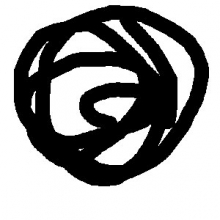滤镜制图,用滤镜制作逼真的水波纹理
来源:公众号
作者:启程PS设计站
学习:17914人次
今天我们来制作一个水面涟漪效果,该效果主要通过滤镜的综合运用来实现。在使用过程中根据素材图片的尺寸不同,相关的参数设置也将有所差异,请灵活掌握。其实制作方法也多种多样,本篇先教同学们一种简单的水波倒影制作方法,带领大家入门,一起来学习一下吧。
效果图:

原图:

操作步骤:
第1步:
打开ps,打开素材图片

第2步
Ctrl+J复制一层,滤镜-杂色-添加杂色,数量拉到最大,确定
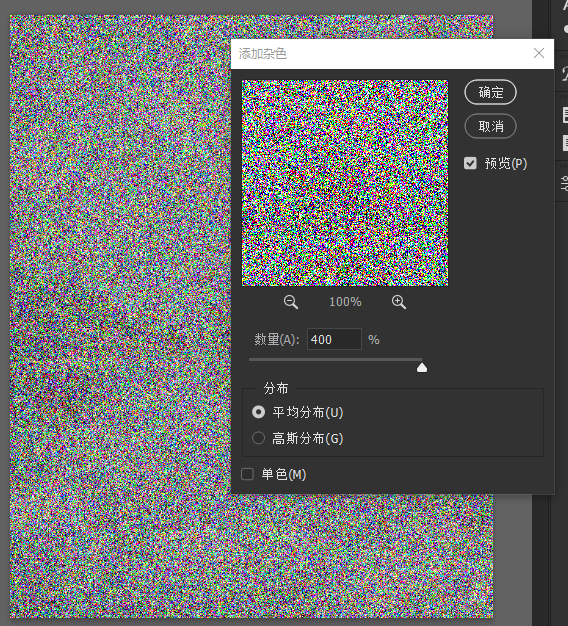
第3步
学习 · 提示
相关教程
关注大神微博加入>>
网友求助,请回答!